پس از تعریف و ایجاد فعالیت آزمون در درس، نوبت به اضافه کردن سؤالات به این آزمون می رسد. برای افزودن سؤال به یک آزمون ابتدا وارد درس شده، و روی فعالیت تعریف شده کلیک می کنیم.
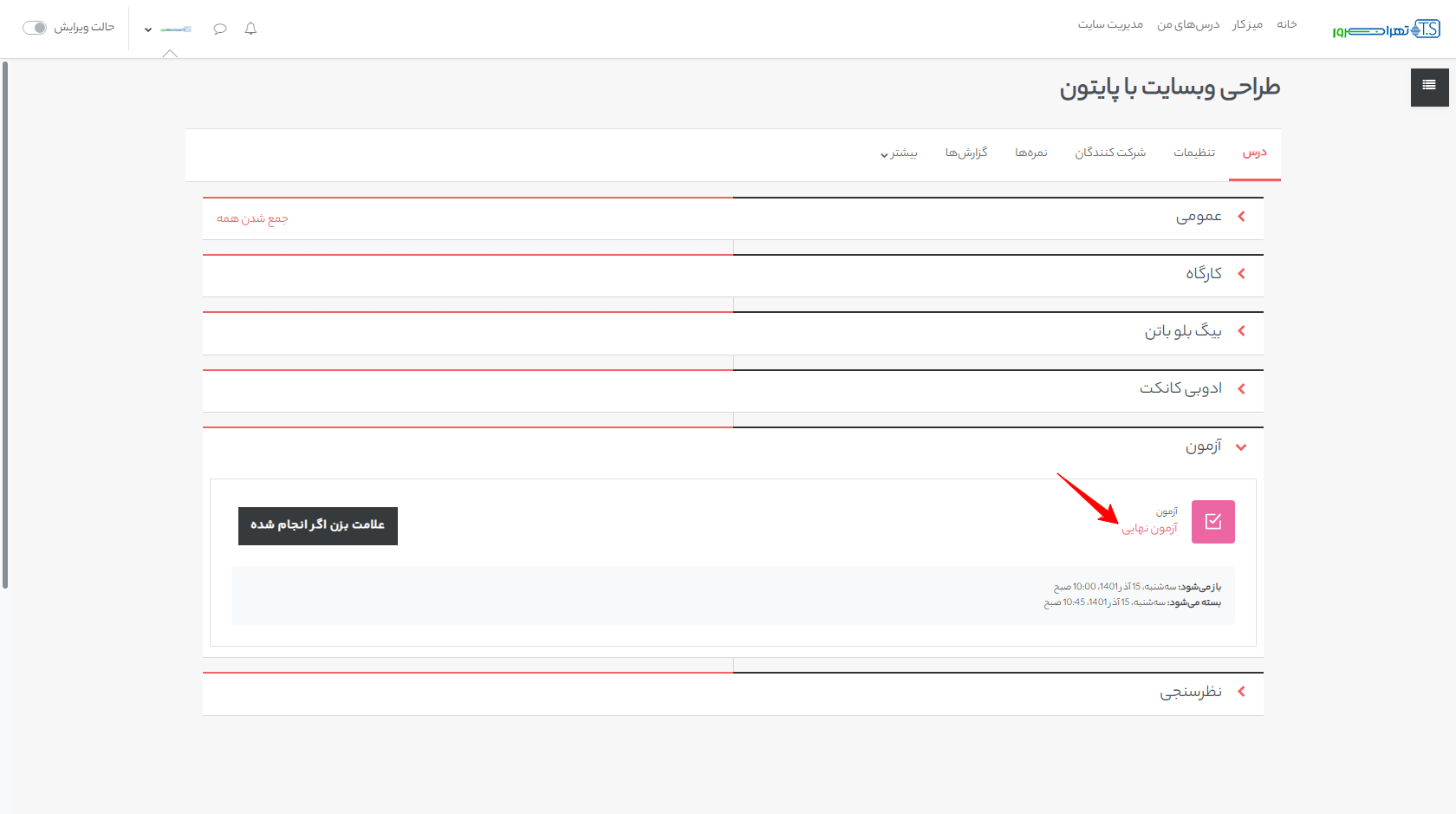
در مرحله بعد، با کلیک بر روی اضافه کردن سؤال نسبت به افزودن سؤال به آزمون اقدام می کنیم.
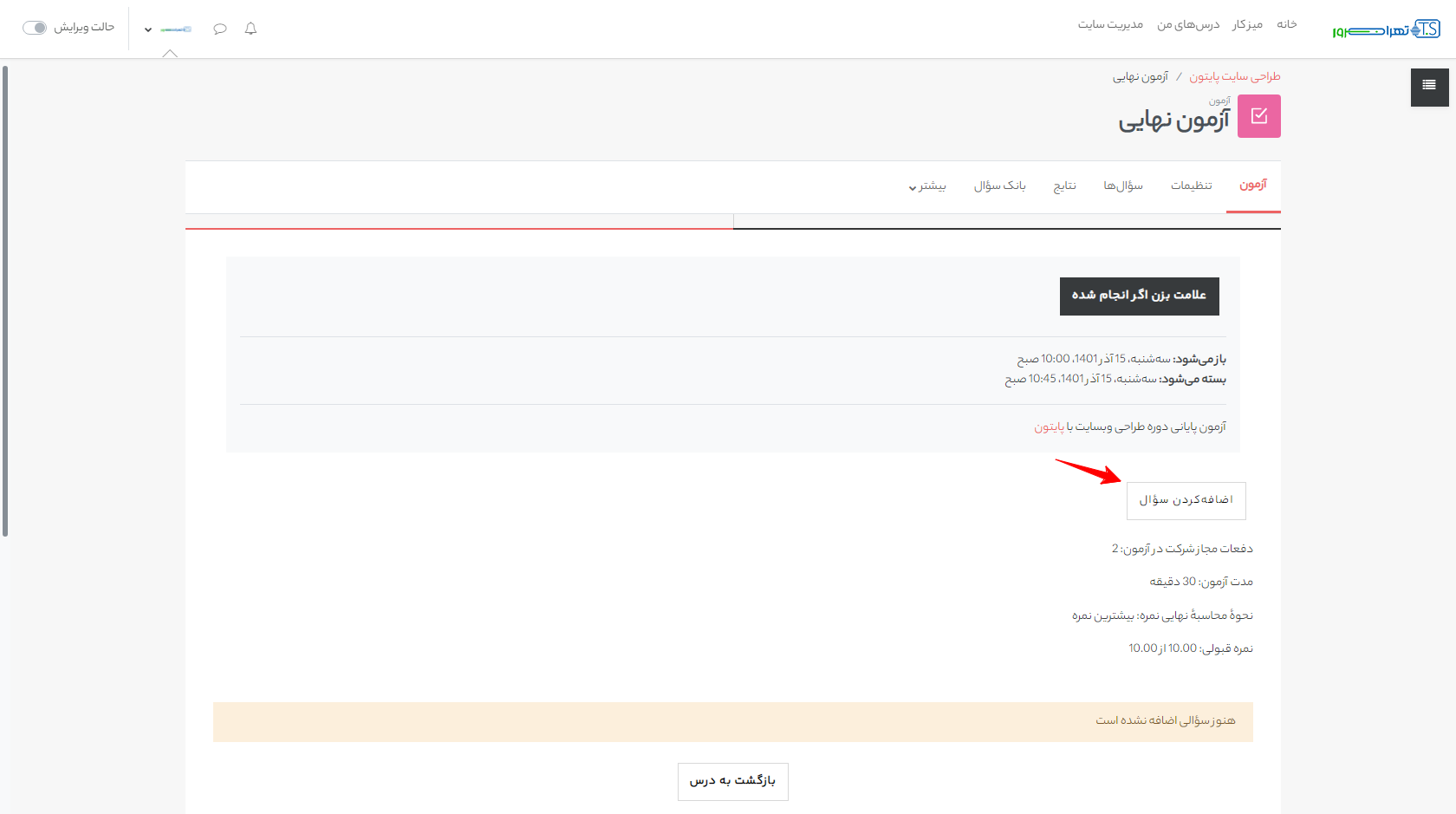
در صفحه بازشده، لیست سؤالات آزمون قابل مشاهده است. بر روی اضافه کردن می زنیم. از لیست بازشده می توان سؤالات را به صورت دستی وارد کرد. یا اینکه از بانک سؤالاتی که قبلا ایجاد کرده ایم استفاده کرد. در این آموزش به شیوه دستی اضافه کردن سؤالات به صورت تکی خواهیم پرداخت.
بر روی یک سؤال جدید کلیک می کنیم.
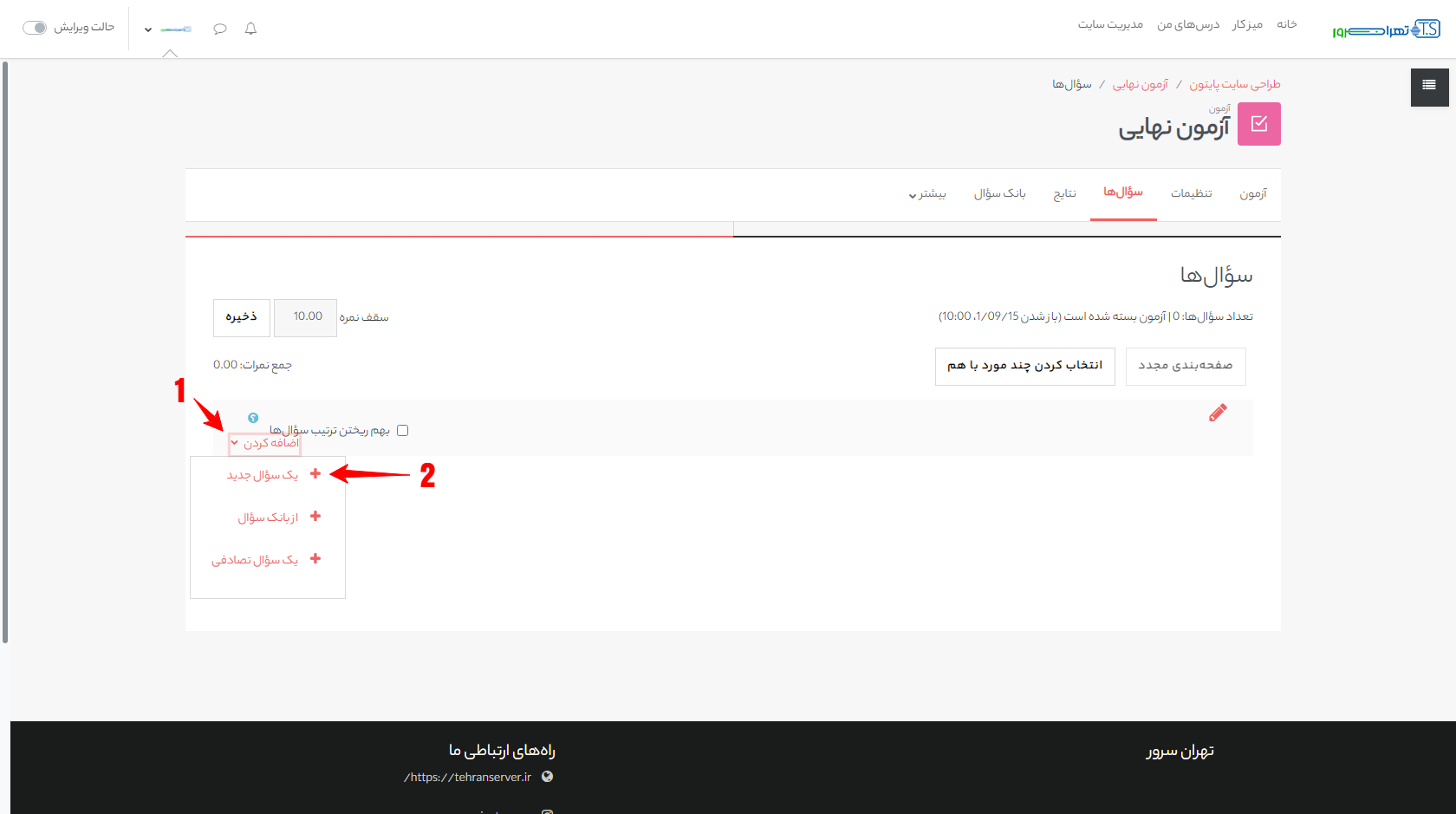
از لیستی که در اختیار ما قرار می گیرد، یکی از انواع سؤال که مدنظر ماست را انتخاب می کنیم. سپس برروی اضافه کردن کلیک می کنیم. ما در این مثال سؤال چند گزینه ای را انتخاب کردیم.
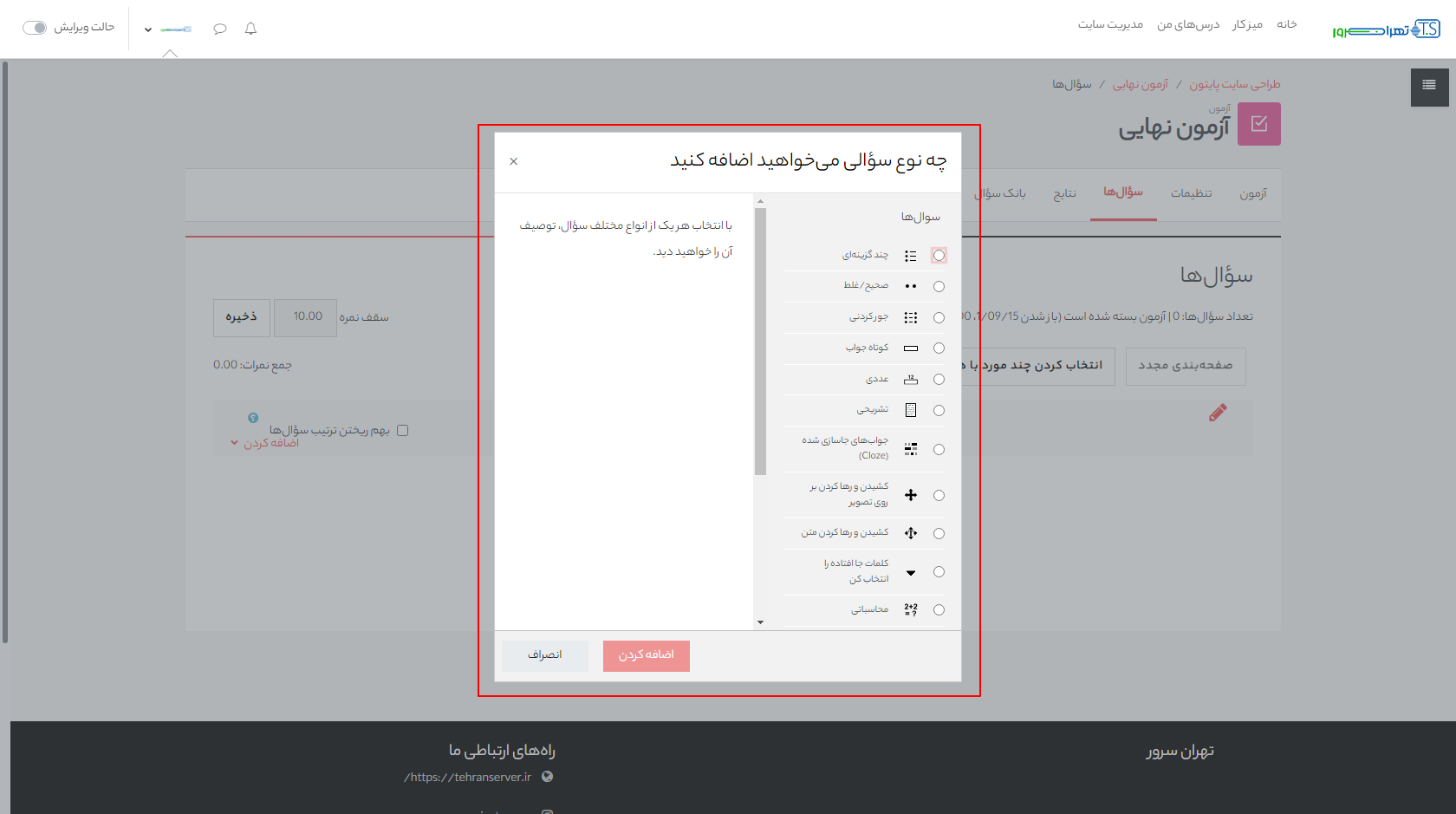
در قسمت نام سؤال باید یک اسم برای سؤال ایجاد شده انتخاب کرد. قسمت متن اصلی هم برای وارد کردن عنوان سؤال و پرسش مورد استفاده قرار می گرد.
سپس باید در بخش نمره پیشفرض، نمره و بارم این سؤال را مشخص کرد. در بخش بازخورد عمومی هم می توان یک توضیح راجع به سؤال ارائه کرد. فارغ از این که پاسخ کاربر درست باشد یا غلط، این بازخورد برای وی به نمایش در خواهد آمد.
(اگر به خاطر داشته باشید، در قسمت قبل و هنگام تعریف آزمون، زمان به نمایش در آمدن بازخوردهای عمومی و خصوصی را مشخص کرده بودیم.)
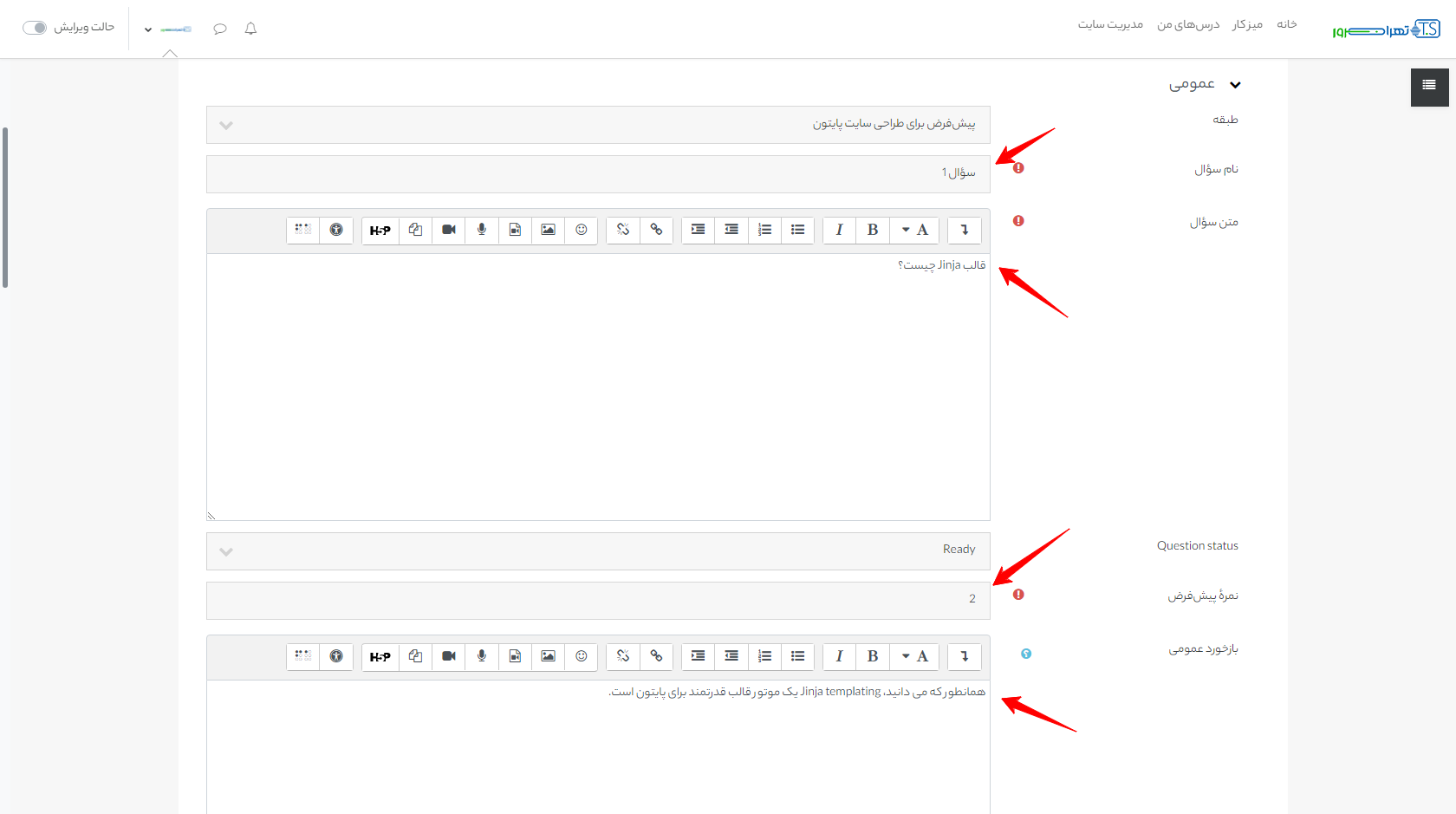
در قسمت بعد می توان مشخص کرد که سؤال ما تک جوابی است یا چند جوابی. با انتخاب گزینه بهم ریختن ترتیب گزینه ها هم می توان گزینه های آزمون را جابجا کرد. بنابراین ، ترتیب پاسخ های هر کاربر با دیگری متفاوت خواهد بود.
در قسمت نام گذاری گزینه ها هم باید شیوه مشخص کردن سؤالات را تعیین کرد. گزینه نمایش دستورالعمل های استاندارد هم، به کاربر نمایش می دهد که سؤال ما چند جوابی است یا تک جوابی. با غیرفعال کردن این گزینه می توان تک یا چند جوابی بودن آزمون را از دید کاربر پنهان نگه داشت.
پاسخ های آزمون را باید در قسمت پاسخ ها وارد کرد. برای این منظور هر گزینه از چند بخش تشکیل شده است.
•گزینه x: متن پاسخ را مشخص می کند.
•نمره: میزان نمره این پاسخ را مشخص می کند.
•بازخورد: این بازخورد با نام بازخورد اختصاصی شناخته می شود. زمانی به کاربر نمایش داده می شود که کاربر این گزینه را انتخاب کرده باشد. بنابراین کاربر در هر سؤال فقط یک بازخورد اختصاصی مطابق گزینه ای که انتخاب کرده را مشاهده خواهد کرد.
به عنوان مثال ما در این تصویر زیر، گزینه 1 را به عنوان پاسخ درست در نظر گرفته ایم. بنابراین به آن نمره 100 را اختصاص دادیم. سپس یک بازخورد مناسب پاسخ صحیحی که کاربر ارائه کرده به او نمایش دادیم.
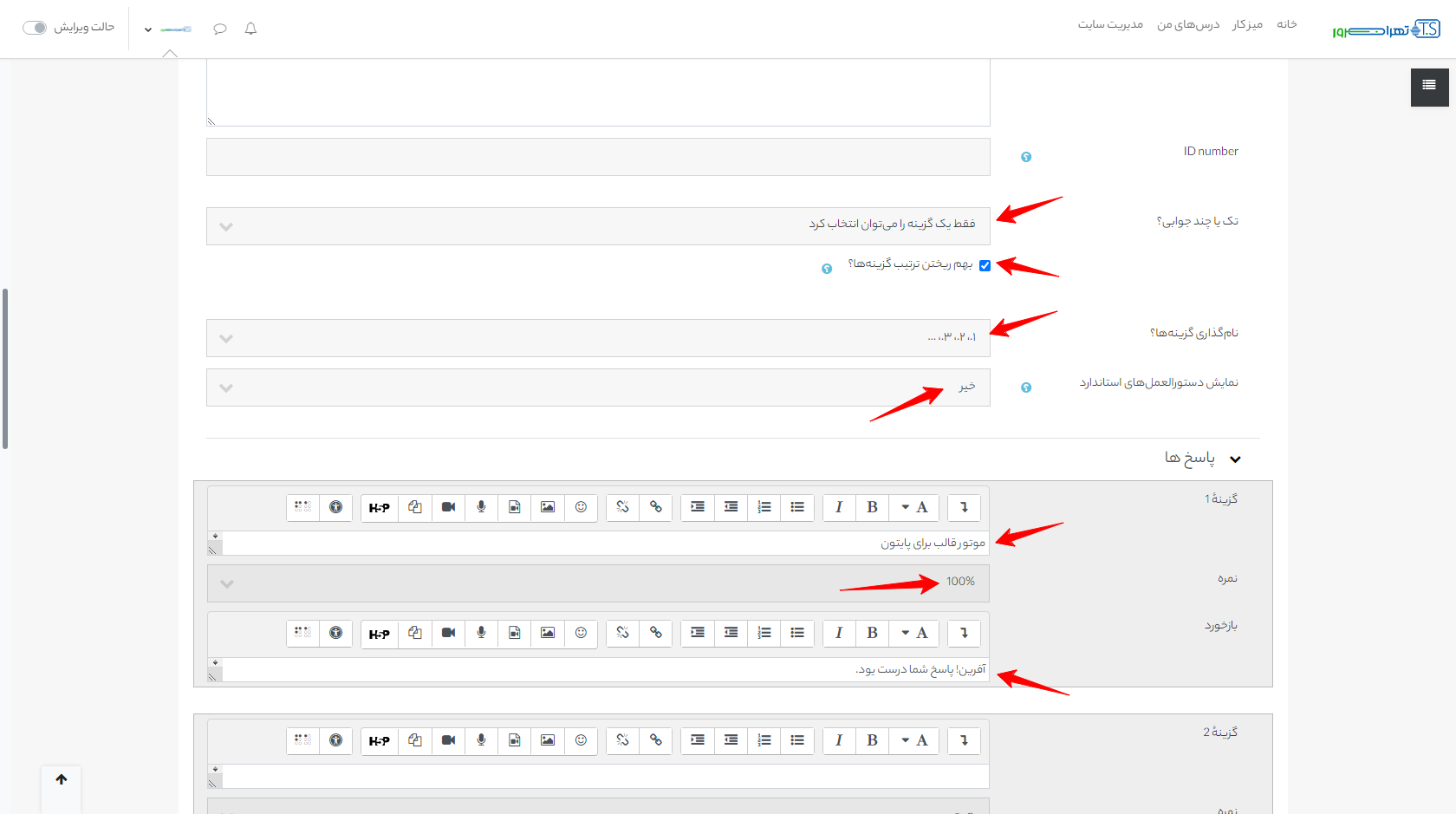
در ادامه ما 2 پاسخ نادرست هم به این سؤال اضافه کردیم. بنابراین باید مقدار نمره آنها را روی هیچ تنظیم کنیم.
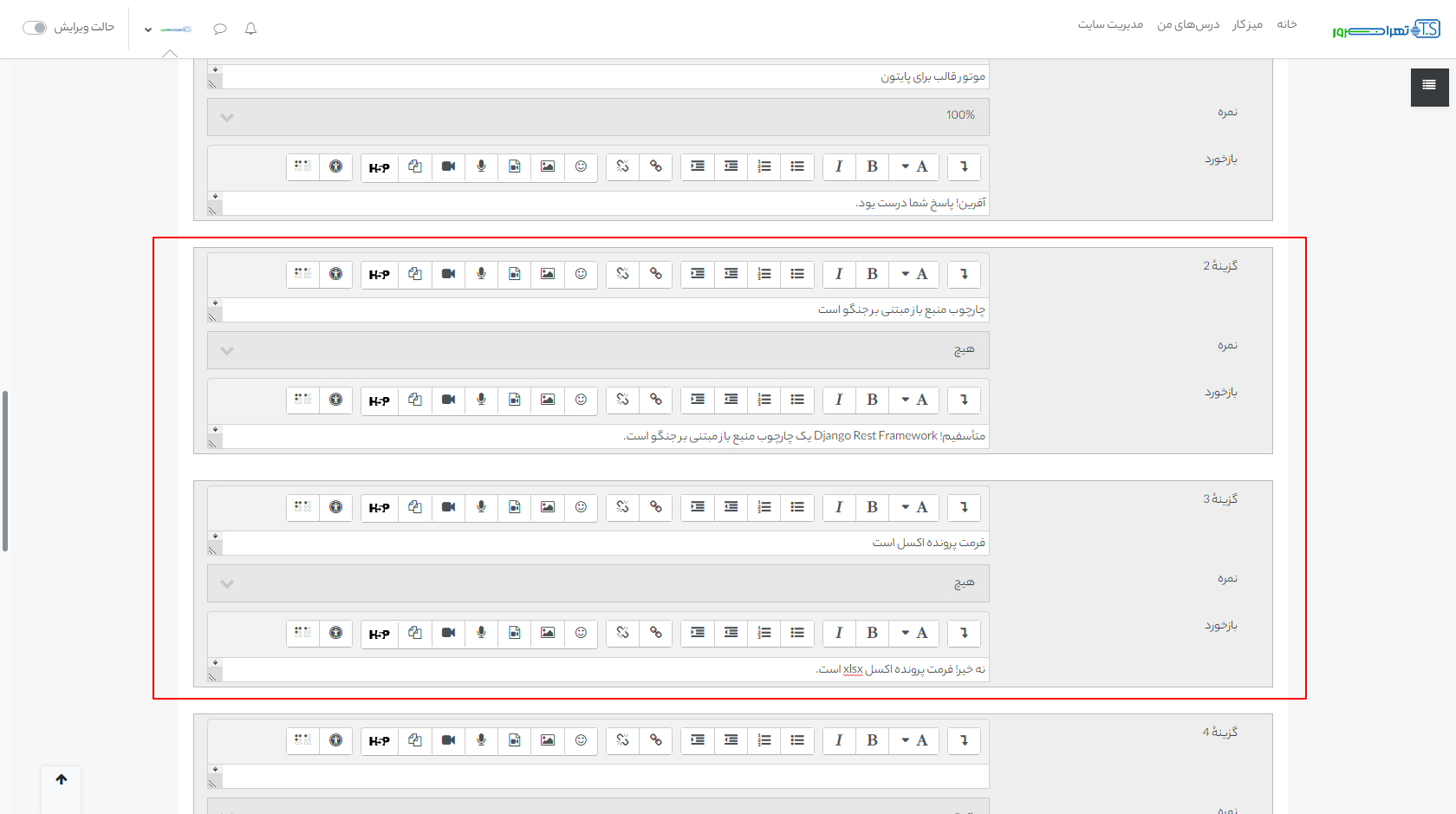
در قسمت بازخورد ترکیبی هم می توان متن های ارائه شده برای پاسخ های درست، نیمه درست و ناصحیح را تغییر داد.
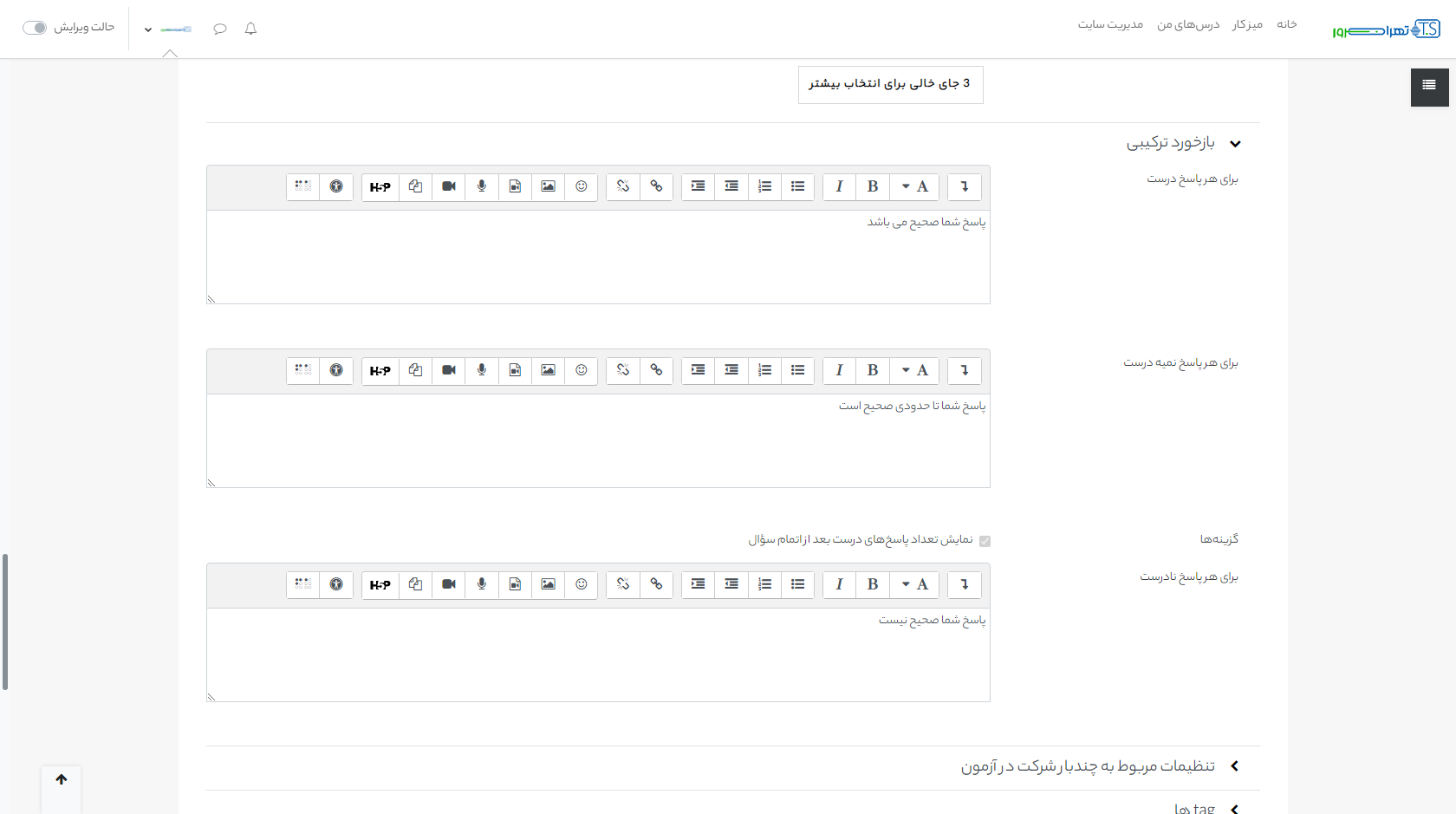
در قسمت بعد هم می توان راهنمایی هایی برای رسیدن به پاسخ درست ایجاد کرد. این راهنمایی ها هنگامی که تنظیمات آزمون بر روی «تعاملی» باشد به کاربر نمایش داده می شود. در انتها باید بر روی ذخیره تغییرات کلیک کرد.
با اتمام ویرایش سؤال، به صفحه سؤال ها باز می گردیم. در اینجا می توانیم یک سؤال دیگر به قبل یا بعد از این سؤال اضافه کنیم. یا اینکه ترتیب آنها را تغییر دهیم. همچنین یک گزینه هم برای بهم ریختن ترتیب سؤال ها در اختیار ما هست.
در این صفحه می توان سقف نمره را نیز ویرایش کرد.
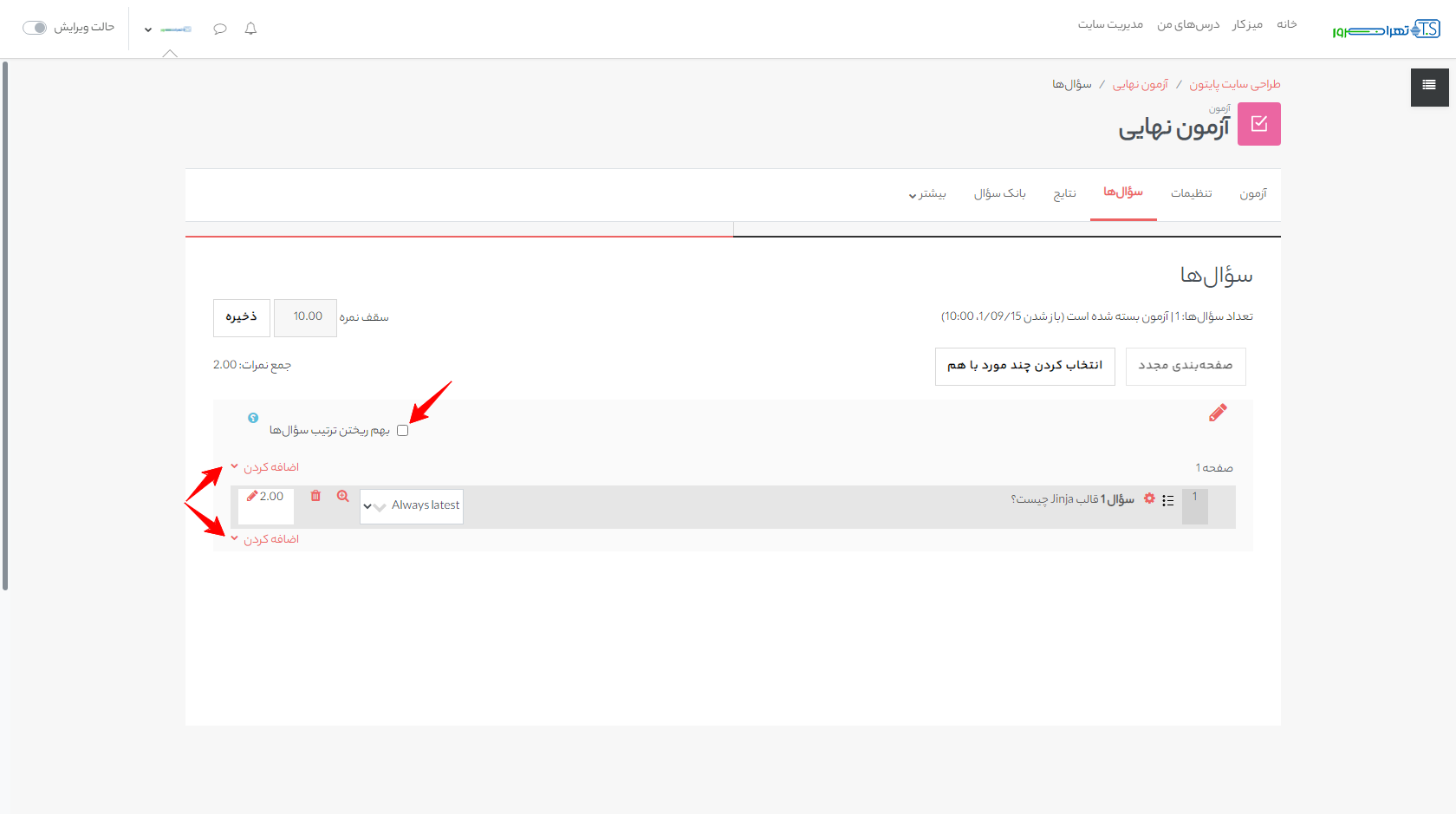
به ترتیب توضیح داده شده باید نسبت به اضافه کردن سایر سؤالات نیز اقدام کرد. در صورتی که می خواهید سؤالات آزمون را به صورت گروهی و از طریق فایل وارد کنید، به آموزش بعدی مراجعه کنید.

